win10系统破解加密PDF文件的方法
PDF文件被加密了怎么破解?近来不少win10系统用户都咨询了这个问题,他们表示非常迷茫都不懂得如何去操作。接下来,系统城小编就要给大家介绍win10系统破解加密PDF文件的方法。
推荐:windows10官方下载
具体如下:
1、首先我们将PDF转换器在浏览器中进行下载下来,然后进行点击下载,进行软件的安装。
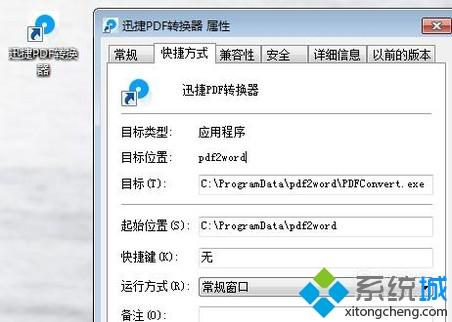
2、我们将PDF转换器安装之后就可以将PDF转换器进行打开,然后我们就可以看见PDF转换器中有一些操作的功能和界面!
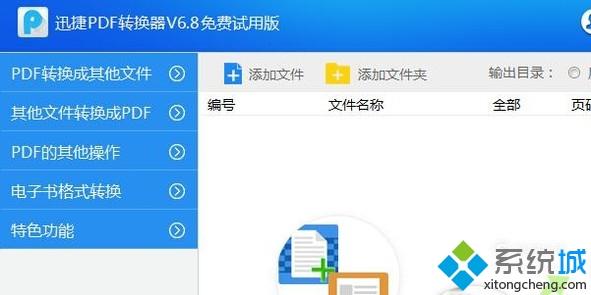
3、将PDF转换器打开之后我们就可以看见PDF转换器中有“PDF的其他操作”,然后进行点击。
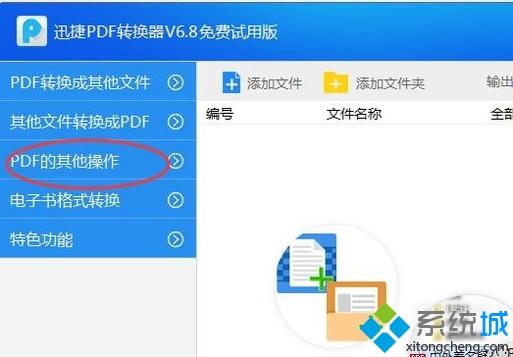
4、我们在点击“PDF的其他操作”之后我们就可以看见PDF文件的下拉框中有“PDF文件解密”,我们就可以选择点击。
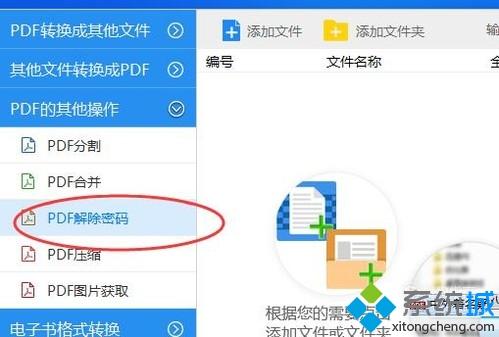
5、我们在选择之后就可以将PDF文件进行文件的上传,点击左上角的“添加文件”就可以将文件进行文件的上传了。
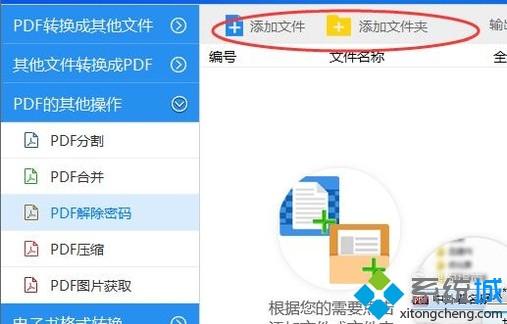
6、我们将PDF文件上传之后我们就可以将PDF文件进行文件的转换,点击右下角的“开始转换”就可以将PDF文件进行文件的转换了。
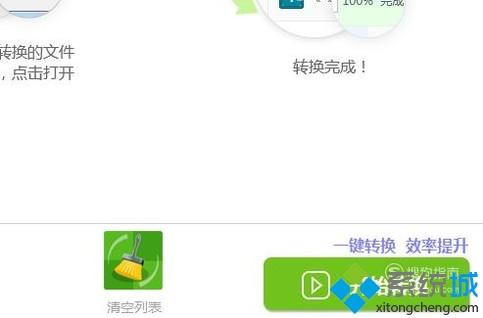
7、我们将PDF文件上传转换之后就可以在桌面上看到已经转换好的PDF文件了,我们就可以将PDF文件进行保存了。
win10系统破解加密PDF文件的方法就为大家介绍到这里了。希望本教程能够帮助到所有有需要的朋友们!
相关教程:破解pdf加密文件我告诉你msdn版权声明:以上内容作者已申请原创保护,未经允许不得转载,侵权必究!授权事宜、对本内容有异议或投诉,敬请联系网站管理员,我们将尽快回复您,谢谢合作!










